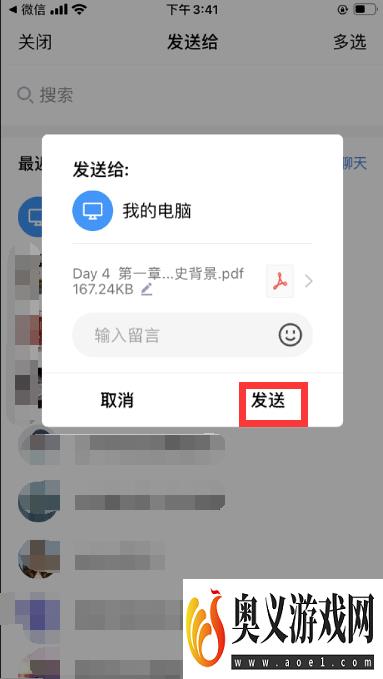来源:互联网 | 时间:2023-10-13 14:52:17
在微信中接收到的文件,如何上传到电脑呢?请看下面的介绍。1、在微信群中选中要上传的文件;2、打开文件后按右上角的三个点;3、点击用其他应用打开;4、选择QQ;5、点击发送给好友;6、选择我的电脑;7、在出现的页面点击发送,我们就可以将微信中
在微信中接收到的文件,如何上传到电脑呢?请看下面的介绍。

1、在微信群中选中要上传的文件;
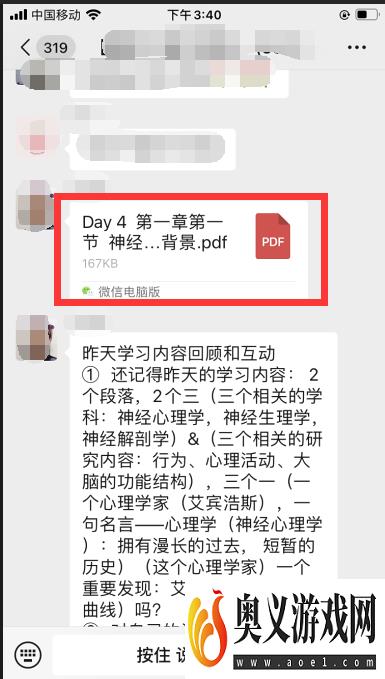
2、打开文件后按右上角的三个点;
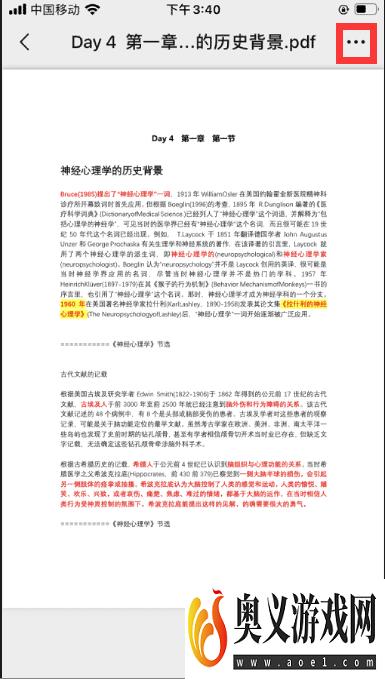
3、点击用其他应用打开;
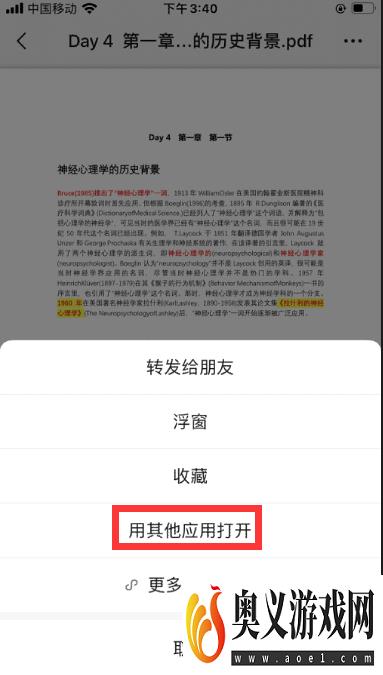
4、选择QQ;
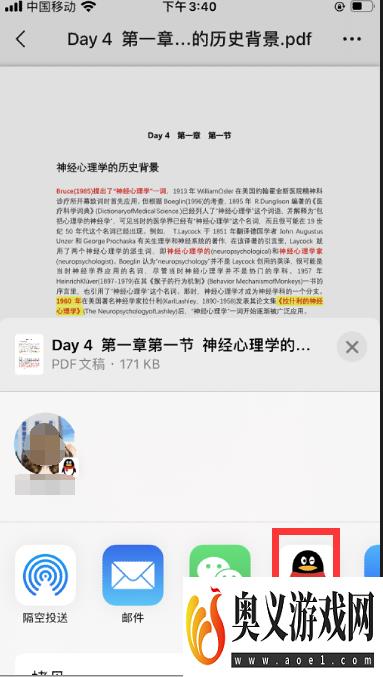
5、点击发送给好友;
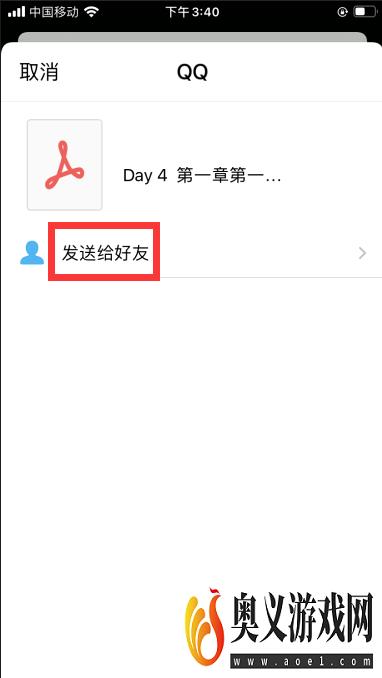
6、选择我的电脑;
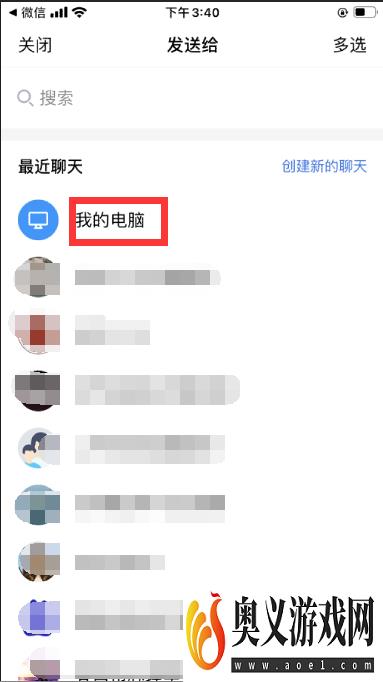
7、在出现的页面点击发送,我们就可以将微信中的文件通过QQ上传到电脑。